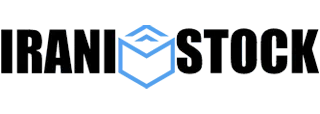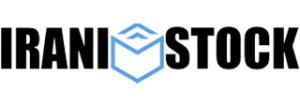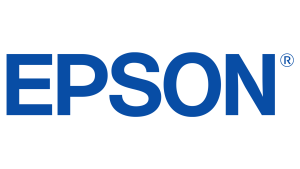با استفاده از برنامه های پردازش کلمه یا الگوهای آماده، یک نام و آدرس را روی پاکت چاپ کنید.
مرحله 1: پاکت ها را درون سینی ورودی قرار دهید
نحوه قرار دادن پاکت ها روی سینی ورودی کاغذ به نوع پرینتر شما بستگی دارد.
- پرینترهای جوهر افشان با سینی عقب: در این حالت جلوی پاکت رو به بالا و قسمت فلپ (flap) در سمت چپ است.

- پرینترهای جوهر افشان با سینی جلو: در این حالت جلوی پاکت رو به پایین و قسمت فلپ (flap) در سمت چپ است.

- پرینترهای لیزری با سینی جلو: در این حالت جلوی پاکت رو به بالا و قسمت فلپ (flap) در سمت چپ است.
پس از بارگیری، نگهدارندههای عرض کاغذ را بکشید تا در لبههای پاکت قرار گیرند.
مرحله 2: پاکت را چاپ کنید.
یک سند WordPad را برای چاپ پاکت نامه قالب کنید. این فایل به صورت پیش فرض روی ویندوز نصب شده است.
- عبارت Wordpad را در ویندوز جستجو کرده و سپس آن را از نتایج انتخاب کنید.
- روی نماد منو کلیک کرده و روی گزینه Page Setup کلیک کنید.
- در پنجره Page Setup ، نوع پاکت نامه خود را از فهرست اندازه انتخاب کنید. سپس گزینه Landscape orientation را انتخاب کرده و OK را کلیک کنید.
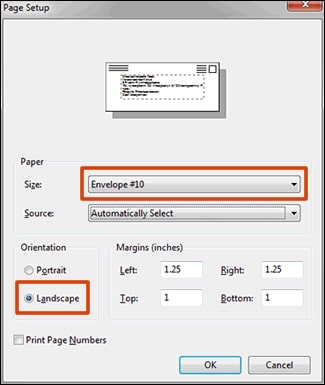
- آدرس را تایپ کرده و سپس از ابزار قالب بندی در برگه Home برای تراز و قرار دادن متن استفاده کنید.
- روی نماد منو کلیک کنید. نشانگر ماوس را روی Print قرار داده و سپس Print preview را کلیک کنید تا مطمئن شوید آدرس به درستی مرکز و اندازه دارد. در صورت لزوم برای تراز کردن متن تغییرات اضافی را اعمال کنید.
- روی گزینه چاپ کلیک کنید.